Habilite um método de verificação de identidade para sua conta GoDaddy
Para melhor segurança da conta, configure um método de verificação de identidade . Após adicionar um método de verificação, solicitaremos que você valide sua identidade (usando um código único ou uma chave de segurança de hardware) durante ações de alto risco ou se detectarmos tentativas de login suspeitas. Caso contrário, tudo o que você precisa para fazer login é seu nome de usuário e senha da GoDaddy.
Observação: Você não pode usar um serviço de telefone como o Conversations ou o Google Voice para mensagens de texto SMS com um método de verificação.
- Vá para Segurança da GoDaddy Página . Você pode ser solicitado a fazer login.
- Na lista Segurança , abaixo de Métodos de verificação , selecione Adicionar método de verificação .
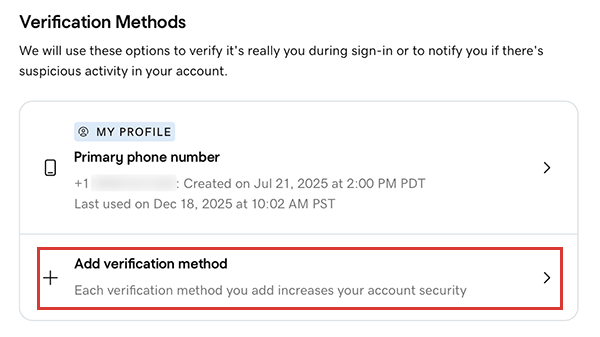
- Escolha o método de verificação que deseja usar:
- Chave de acesso : uma chave de acesso permite que você verifique sua identidade e faça login com segurança usando sua impressão digital, rosto, bloqueio de tela ou uma chave de segurança. Recomendamos usar uma chave de acesso se você for um investidor de domínio ou quiser o mais alto nível de segurança. Oferecemos suporte a chaves de segurança habilitadas para USB ou Bluetooth que atendam ao padrão FIDO U2F, como muitas YubiKeys ou Google Titan.
- Aplicativo Studio da GoDaddy (recomendado): A maioria dos titulares de conta da GoDaddy deve escolher este método. Saiba mais sobre como usar o aplicativo GoDaddy Studio como um método de verificação de identidade .
- Aplicativo autenticador : use um aplicativo autenticador de terceiros, como o Google Authenticator ou o Authy, para criar o código.
- Número de telefone : o código será enviado para o seu número de telefone como uma mensagem de texto. Esse método é uma opção conveniente, mas pode não ser tão confiável quanto os aplicativos de autenticação se você estiver fora da área de serviço do seu provedor de celular.
- Selecione Avançar e conclua o processo de configuração de acordo com o método selecionado:
- Se você selecionou Senha , insira um nome para a chave de acesso e selecione Adicionar senha . Se você estiver configurando uma chave de segurança de hardware, tenha a chave por perto, mas não a conecte ainda. Se o seu navegador solicitar que você crie uma chave de acesso, selecione Continuar . Siga as instruções para configurar sua chave de acesso.
- Se você selecionou o aplicativo GoDaddy Studio , siga as instruções para instalar o aplicativo (se necessário) e habilitar a verificação de identidade no aplicativo.
- Se você selecionou o aplicativo Authenticator , siga as instruções para instalar um aplicativo no seu telefone e escaneie o código de barras. Insira o código de autenticação e o nome do aplicativo e selecione Avançar .
- Se você selecionou Número de telefone , insira seu número de telefone e selecione Avançar . Digite o código de 6 dígitos que enviamos por mensagem de texto (válido pelos próximos 20 minutos) e selecione Enviar código de verificação .
Obrigatório: Se você selecionou uma chave de acesso, deve adicionar um método de verificação de backup conforme descrito a seguir. - Repita as etapas 3 e 4 para habilitar métodos de verificação adicionais. Para melhores resultados, defina métodos adicionais em um dispositivo diferente. Por exemplo, se seu método padrão for o aplicativo GoDaddy Studio em seu laptop, use mensagens de texto SMS em seu telefone como backup.
Observação: Nós sempre recomendamos que você configure pelo menos um método de verificação adicional como backup. Se você perder o acesso a um de seus métodos (como se você alterar seu número de telefone), você ainda pode usar o backup para acessar sua conta.
Etapas relacionadas
- Se você selecionou uma chave de segurança, saia da sua conta e faça login usando a chave de hardware para verificar a configuração da chave.
Saiba mais
- Depois de habilitar pelo menos um método de verificação, você também pode habilitar a verificação em duas etapas para aumentar a segurança da conta.
- Alterar meu número de telefone para verificação
Observação: Alterações no seu perfil na GoDaddy Meu Perfil A página não é transferida para a verificação de identidade. Se você configurar mensagens de texto SMS para o método de verificação, mas alterar seu número de telefone principal posteriormente, atualize seu número .
- Cancelar um método de verificação de identidade
- Se o seu método de verificação falhar e você precisar entrar em contato com o suporte para obter assistência, solicitaremos que você compartilhe seu método de verificação de identidade conosco para validar sua conta.